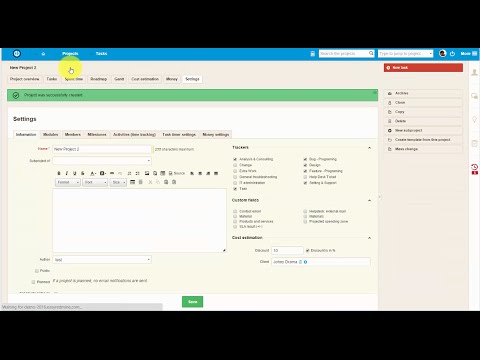Ez a wikiHow megtanítja, hogyan kell feltölteni egy fényképet vagy videót iPhone vagy iPad készülékéről egy Discord csatornára.
Lépések
1 /2 módszer: Meglévő fájl feltöltése

1. lépés: Nyissa meg a Discord szolgáltatást
Ez a lila vagy kék ikon fehér játékvezérlővel, általában a kezdőképernyőn.

2. lépés. Érintse meg a ☰ gombot
A képernyő bal felső sarkában található.

3. lépés. Válasszon ki egy szervert
A kiszolgálók a Discord bal oldalán találhatók.

4. lépés. Válasszon csatornát

5. lépés. Koppintson a gemkapocs ikonra
A képernyő alján található szövegmező bal oldalán található.
Ha először tölt fel egy fájlt a Discord programba, az alkalmazás engedélyt kér a fotókhoz való hozzáféréshez. Koppintson a rendben.

6. lépés. Koppintson a Camera Roll elemre
Ez megnyitja a fotóalbumok listáját.

7. lépés. Koppintson a hozzáadni kívánt fényképre vagy videóra

8. lépés. Hozzászólás hozzáadása
Ez nem kötelező, de ha fényképhez vagy videóhoz szöveget is szeretne mellékelni, írja be a „Megjegyzés hozzáadása” mezőbe.

9. lépés. Koppintson a Megosztás elemre
A képernyő jobb felső sarkában található. Fényképe vagy videója feltöltődik a Discord -ba, és megjelenik a csevegésben.
2/2 módszer: Új fénykép vagy videó készítése

1. lépés: Nyissa meg a Discord szolgáltatást
Ez a lila vagy kék ikon fehér játékvezérlővel, általában a kezdőképernyőn.

2. lépés. Érintse meg a ☰ gombot
A képernyő bal felső sarkában található.

3. lépés. Válasszon ki egy szervert
A kiszolgálók a Discord bal oldalán találhatók.

4. lépés. Válasszon csatornát

5. lépés. Koppintson a gemkapocs ikonra
A képernyő alján található szövegmező bal oldalán található.
Ha először tölt fel egy fájlt a Discord programba, az alkalmazás engedélyt kér a fotókhoz való hozzáféréshez. Koppintson a rendben, még akkor is, ha új fényképet vagy videót készít.

6. lépés. Koppintson a Fénykép vagy videó készítése elemre
Ha a rendszer kéri, hogy adjon engedélyt a kamerának és a mikrofonnak, koppintson a ikonra rendben.

7. lépés Készítse el fényképét vagy rögzítse videóját
Fénykép készítéséhez érintse meg egyszer a nagy kerek kört, vagy tartsa lenyomva videó rögzítése közben. Az előnézet megjelenik a képernyőn.
- Ha videót készített, érintse meg a lejátszás szimbólumot (háromszög) a videó megtekintéséhez.
- Ha nem elégedett fotójával vagy videójával, koppintson a ikonra Újra a képernyő bal alsó sarkában.

8. lépés. Koppintson a Fénykép használata elemre vagy Használja a Videót.

9. lépés. Hozzászólás hozzáadása
Ez nem kötelező, de ha fényképhez vagy videóhoz szöveget is szeretne mellékelni, írja be a „Megjegyzés hozzáadása” mezőbe.

10. lépés. Koppintson a Megosztás elemre
A képernyő jobb felső sarkában található. Fényképe vagy videója feltöltődik a Discord -ba, és megjelenik a csevegésben.
Közösségi kérdések és válaszok
Keresés Új kérdés hozzáadása
-
Kérdés Hogyan tölthetek fel más fájlokat, például PDF -eket iPhone -on keresztül?

community answer community answer there is no way to upload a file directly from ios, but a way to upload a file other than an image is to put on a cloud service, such as google drive or dropbox, and link it in the server. thanks! yes no not helpful 11 helpful 9
ask a question 200 characters left include your email address to get a message when this question is answered. submit